こちらの機能を利用できる料金プラン:
- 機能紹介
実行権限:スーパー管理者または「メンバー権限」の権限を持つ管理者が実行可能
IP フェンスを設定して、特定の IP ネットワークセグメントに基づくメンバーのファイルに対する操作権限を制御することで、情報漏えいを効果的に防止することができます。詳しくは、管理者|メンバーのファイル操作権限を設定するを参照してください。
- 操作手順
- Lark 管理コンソールを開き、左側のナビゲーションより セキュリティ > メンバー権限 をクリックしてから、ファイル操作権限 を選択します。
- 250px|700px|reset
- 「ファイル操作権限」画面で、右上にある IP フェンス管理 をクリックすると、「ネットワークセキュリティ > IP フェンス管理」画面が開かれます。
- 250px|700px|reset
- 「ネットワークセキュリティ > IP フェンス管理」画面で、右上にある + IP フェンスを追加 をクリックし、ポップアップ画面で IP フェンスの名前、開始 IP と終了 IP を入力します。また、追加するネットワークセグメントの備考を追加することもできます。
- 250px|700px|reset
- また、「ネットワークセキュリティ > IP フェンス管理」画面右上にある 一括インポート をクリックして、インポート用のテンプレート(Excel ファイル)をダウンロードします。テンプレートに IP ネットワークセグメントを入力してからアップロードすることもできます。
- 250px|700px|reset
IP フェンスを追加後、「ネットワークセキュリティ > IP フェンス管理」画面で、IP アドレスを入力して、ネットワークセグメントを検索できます。
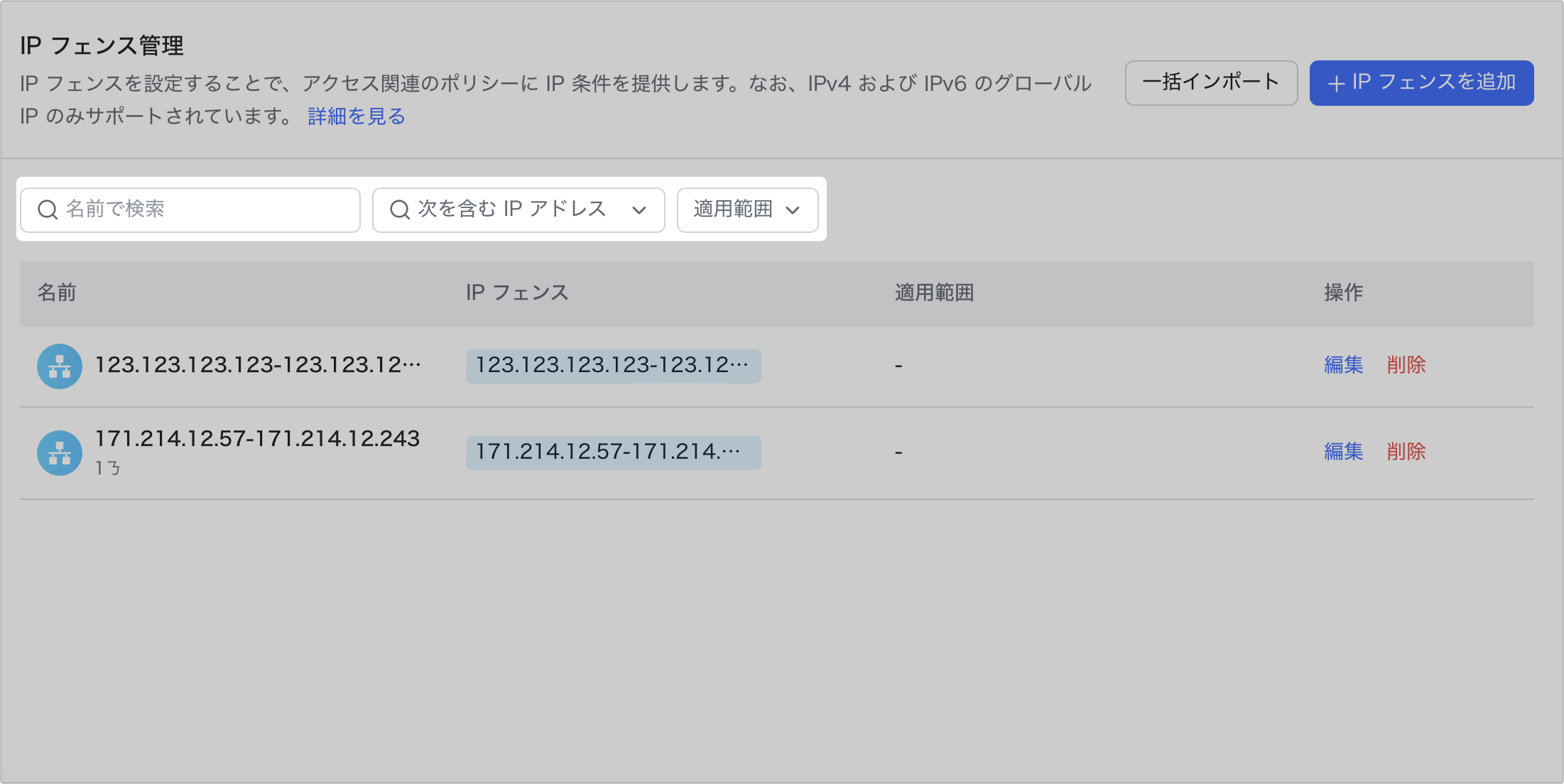
250px|700px|reset
- よくある質問
